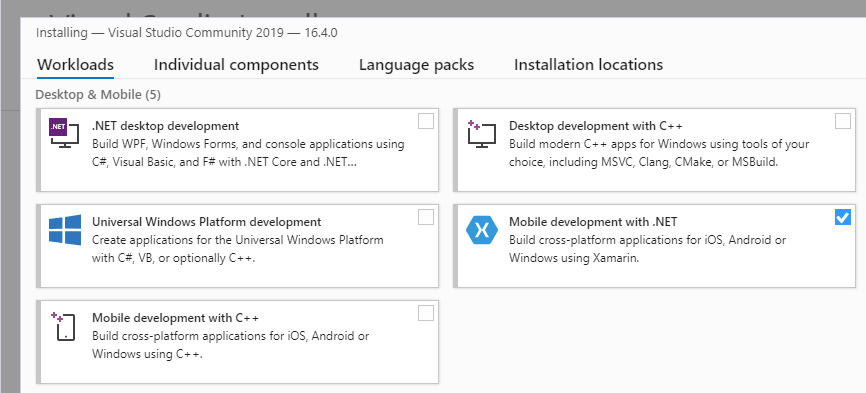在 Visual Studio 2019 中安装 Xamarin
在开始前请查看系统要求。
安装
Xamarin 可安装为新 Visual Studio 2019 安装的一部分,具体通过以下步骤操作:
从 Visual Studio 页面下载 Visual Studio 2019 Community、Visual Studio Professional 或 Visual Studio Enterprise。
双击下载的程序包以开始安装。
从安装屏幕中选择“使用 .NET 的移动开发”工作负载:
Visual Studio 2019 安装准备就绪后,单击右下角的“安装”按钮:
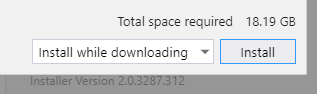
使用进度栏可监视安装过程:
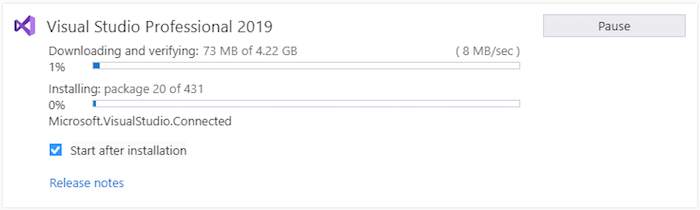
Visual Studio 2019 安装完成后,单击“启动”按钮以启动 Visual Studio:

将 Xamarin 添加到 Visual Studio 2019
如果已安装 Visual Studio 2019,可通过重新运行 Visual Studio 2019 安装程序修改工作负载来添加 Xamarin(有关详细信息,请参阅修改 Visual Studio)。 接下来,按照上面列出的步骤安装 Xamarin。
有关下载和安装 Visual Studio 2019 的详细信息,请参阅安装 Visual Studio 2019。
在 Visual Studio 2019 中,通过单击“帮助”菜单来验证是否安装了 Xamarin。 如果安装了 Xamarin,应该看到 Xamarin 菜单项,如此屏幕截图所示:
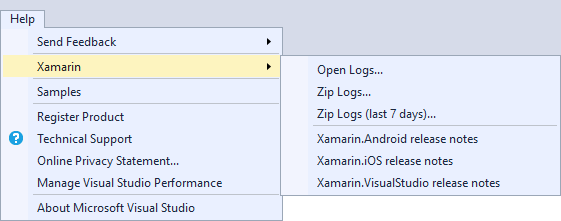
也可单击“帮助”>“关于 Microsoft Visual Studio”,滚动浏览已安装的产品列表,查看是否已安装 Xamarin:
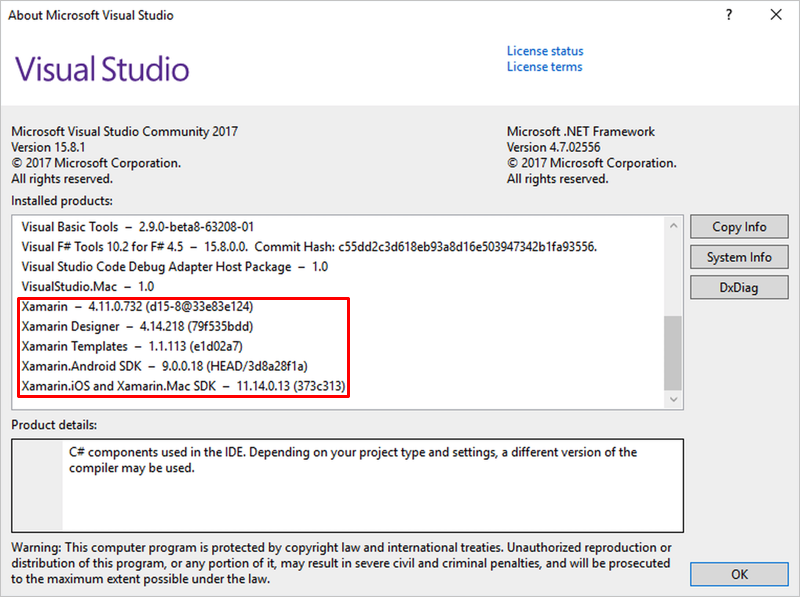
有关查找版本信息的详细信息,请参阅 Where can I find my version information and logs?(在何处可找到我的版本信息和日志?)
后续步骤
通过在 Visual Studio 2019 上安装 Xamarin,可开始编写应用代码,但若要构建应用并将其部署到模拟器、仿真器和设备,则需要其他设置。 请访问以下指南,完成安装并开始跨平台应用构建。
iOS
有关详细信息,请参阅在 Windows 上安装 Xamarin.iOS 指南。
- 安装 Visual Studio for Mac
- 将 Visual Studio 连接到 Mac 生成主机
- iOS 开发人员设置 - 要求在设备上运行应用程序
- 远程 iOS 模拟器
- Xamarin.iOS for Visual Studio 简介
Android
有关详细信息,请参阅在 Windows 上安装 Xamarin.Android 指南。